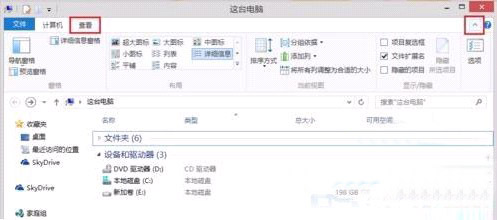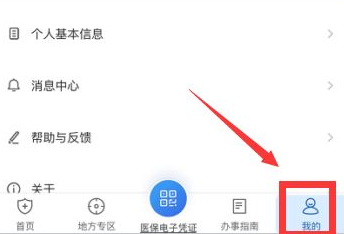Win10应用无法运行解决方案
我们需要确保您的Windows 10系统满足运行该应用的最低系统要求。请查看应用的官方说明或帮助文档,了解所需的操作系统版本、处理器、内存等硬件配置信息,确保您的Windows 10系统满足这些条件。
2. 更新Windows 10系统
如果您的系统满足应用的运行要求,但仍然无法运行,建议您检查Windows 10系统是否为最新版本。打开“设置”>“更新与安全”>“Windows更新”,点击“检查更新”,并安装所有可用的更新。这可以帮助解决一些兼容性问题和已知的错误。
3. 修复或重新安装应用
如果更新系统后问题仍未解决,您可以尝试修复或重新安装该应用。打开“设置”>“应用”>“应用和功能”,找到并选中有问题的应用,然后选择“修改”或“卸载”。如果选择“修改”,按照提示操作;如果选择“卸载”,重新下载并安装该应用。
4. 检查系统防火墙和杀毒软件设置
有时,系统防火墙或杀毒软件可能会阻止应用的正常运行。请检查您的防火墙和杀毒软件设置,确保该应用被允许访问网络或被排除在扫描范围之外。
5. 以管理员身份运行应用
某些应用需要管理员权限才能正常运行。右键点击应用图标,选择“以管理员身份运行”,看看是否可以解决问题。
6. 检查应用依赖项
有些应用需要特定的系统组件或库文件才能运行。请查看应用的官方文档或支持页面,了解所需的依赖项,并确保这些依赖项已正确安装在您的系统中。
7. 清除系统缓存
系统缓存可能会导致应用运行问题。打开命令提示符(以管理员身份),输入以下命令并回车执行,清除系统缓存:
sfc /scannow
这将检查并修复系统文件的完整性。8. 查看系统事件日志
如果以上方法都不能解决问题,您可以查看Windows 10的事件查看器,查找与该应用相关的错误或警告信息。打开“事件查看器”,在“Windows 日志”下查看“应用程序”和“系统”日志,查找可能的问题线索。
9. 联系应用开发者或技术支持
如果问题仍然无法解决,您可以尝试联系应用的开发者或技术支持,向他们报告问题并寻求帮助。提供尽可能详细的信息,包括您的系统配置、问题描述、错误代码等,以便他们更好地了解和解决问题。
10. 考虑使用替代方案
如果所有方法都尝试过,问题仍然无法解决,您可能需要考虑寻找替代方案。寻找具有类似功能或更优性能的其他应用,以满足您的需求。